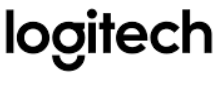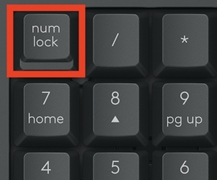ERGO M575 Trackball sans fil
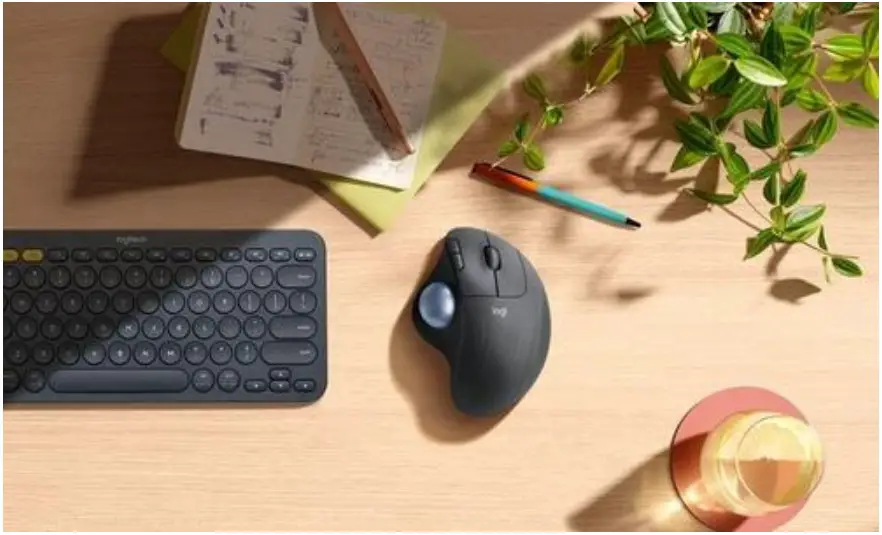 Manuel de l’utilisateur
Manuel de l’utilisateur
Il est temps de vous mettre à l’aise !
Merci d’avoir acheté le nouveau trackball ERGO M575. Nous espérons que vous apprécierez votre nouveau trackball.
Commençons
Vous pouvez connecter votre ERGO M575 de deux manières différentes. Veuillez suivre les instructions ci-dessous pour vous connecter sans fil via Bluetooth ou le récepteur Unifying.
Connexion sans fil
Vous pouvez connecter votre ERGO M575l sans fil via Bluetooth ou via le récepteur USB Unifying.
Vous trouverez ci-dessous les instructions pour vous connecter.
 Connexion via Bluetooth
Connexion via Bluetooth
- S’assurer que l’ERGO M575 est sous tension et que la languette est retirée.
- Appuyer sur le bouton de connexion pour alterner entre le récepteur Unifying (voyant DEL vert) et le récepteur Unifying (voyant DEL vert).
Bluetooth (voyant bleu). REMARQUE : Assurez-vous que le voyant DEL clignote rapidement si vous souhaitez effectuer un couplage – si ce n’est pas le cas, appuyez sur le bouton et maintenez-le enfoncé pendant trois secondes. - Ouvrez les paramètres Bluetooth sur votre ordinateur :
Sur macOS : Ouvrez les préférences système > ; Bluetooth > ; Ajoutez ERGO M575.
Sous Windows : Sélectionnez Démarrer > ; Paramètres > ; Périphériques > ; Ajouter un périphérique Bluetooth > ; Ajouter ERGO M575. - Connecté.
Connexion via le récepteur USB Unifying
- S’assurer que l’ERGO M575 est sous tension et que la languette est retirée.
- Appuyer sur le bouton de connexion pour alterner entre le récepteur Unifying (voyant DEL vert) et le récepteur Unifying (voyant DEL vert).
Bluetooth (voyant bleu). REMARQUE : Assurez-vous que le voyant DEL clignote rapidement si vous souhaitez effectuer un couplage – si ce n’est pas le cas, appuyez sur le bouton et maintenez-le enfoncé pendant trois secondes. - Branchez le récepteur USB Unifying sur un port de votre ordinateur.
- Connecté.
ERGO M575 en un coup d’œil

- Forme sculptée à la main
- Roue de défilement large et confortable
- Touches latérales
- Boule de commande de précision
- LED d’alimentation
- Interrupteur marche/arrêt
- Porte de la batterie et rangement du récepteur
- Bouton de connexion
- Trou d’éjection du trackball
Pour libérer tout le potentiel de votre ERGO M575, veuillez télécharger les options Logitech.
 Forme sculptée à la main
Forme sculptée à la main
Le nouveau trackball ERGO M575 est conçu pour favoriser une posture plus détendue. La forme ergonomique sculptée s’adapte naturellement à votre main et offre un soutien complet de la paume. Le ERGO M575 est commandé par le pouce et il n’est pas nécessaire de bouger le bras pour déplacer le curseur, ce qui permet à votre main et à votre bras de rester reposés et détendus.
Les clics principaux extra-larges et la molette de défilement sont inclinés pour correspondre à la forme angulaire générale de l’Ergo M575 – ce qui permet un mouvement plus naturel des doigts lors du défilement et, de manière générale, une utilisation et un confort plus intuitifs.
Essayez de maintenir votre main et votre avant-bras bien soutenus. Évitez de poser votre poignet ou votre avant-bras sur des surfaces froides ou des bords de table tranchants, afin de bénéficier d’une expérience optimale et confortable lors de l’utilisation de l’ERGO M575.

 Navigation Trackball
Navigation Trackball
Le capteur de suivi de précision ERGO M575 vous permet de régler le paramètre DPI de votre trackball entre 100DPI et 2000DPI. Vous pouvez régler la vitesse dans les options Logitech.
 Boutons Précédent/Avant
Boutons Précédent/Avant
Les boutons Précédent/Avant de l’ERGO M575 vous permettent d’accéder rapidement à des raccourcis qui vous permettent de naviguer dans les navigateurs ou dans vos applications préférées.

Vous pouvez utiliser les options Logitech pour personnaliser les boutons Précédent/Avant selon vos préférences.
 Gestion de l’énergie
Gestion de l’énergie
L’ERGO M575 est alimenté par des piles. Une seule pile AA dure jusqu’à 24 mois avec le récepteur USB Unifying inclus et jusqu’à 20 mois avec Bluetooth® Low Energy.
L’indicateur LED de la batterie vous permet de savoir si la batterie est faible et si vous devez la recharger.
Installez les options Logitech pour recevoir des notifications à l’écran.

Vert : Plus de 10 % d’autonomie de la batterie
Rouge : Moins de 10 % d’autonomie
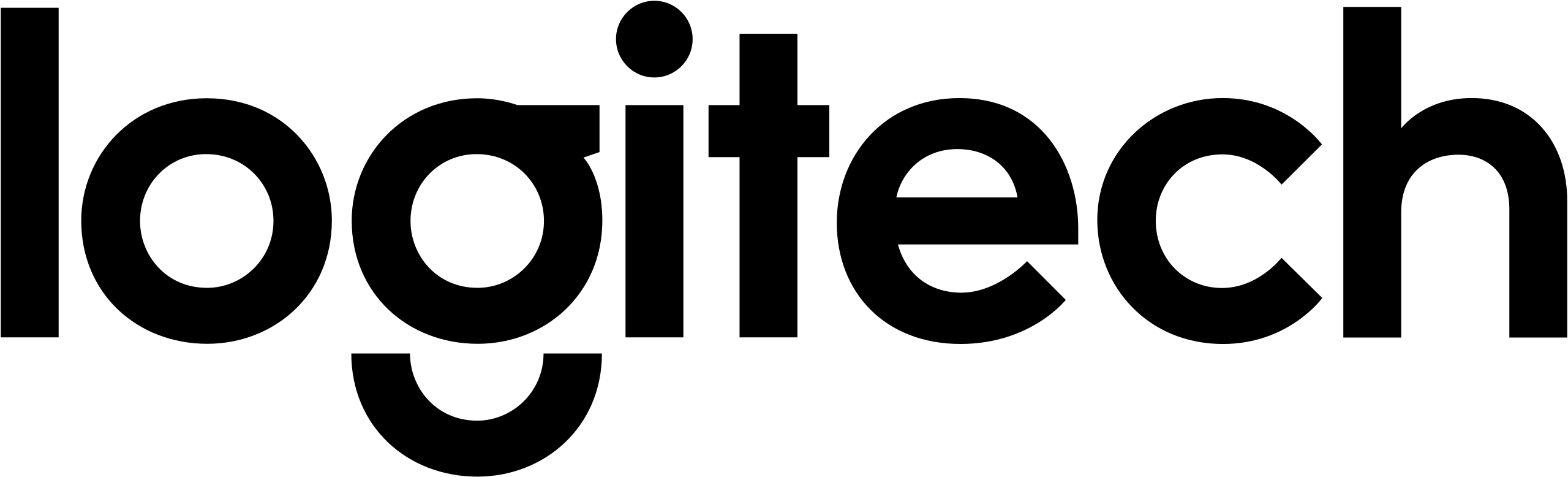
![]()